Aplicațiile implicite care sunt instalate în fiecare utilizator nou creat, pe un computer bazat pe Windows 10, 8.1 și 8, sunt numite aplicațiile furnizate (sau „preinstalate”) și toate aplicațiile care sunt descărcate și instalate din Windows Store sunt numite aplicații instalate.
Când eliminați o aplicație (provizionată sau instalată), de fapt, doar dvs anulați înregistrarea aplicației (faceți ca aplicația să nu fie disponibilă) pentru utilizator(i).
Aceasta înseamnă că toate fișierele pachetului de instalare (provizionate sau descărcate) care sunt utilizate pentru a instala aplicația (aplicațiile) rămân în continuare pe computer chiar și după dezinstalarea aplicației.
Pachetele de instalare sunt stocate în această locație pe computerul dvs.:
- C:\Fișiere de program\Aplicații Windows\ *
* Notă: "Aplicații Windows" folderul este ascuns și are restricții de accesare. Dacă doriți să vedeți conținutul acestuia, citiți acest articol: Cum să obțineți acces la folderul C:\Program Files\WindowsApps\ în Windows 10 și Windows 8.
În acest tutorial, vă voi arăta cum să curățați complet pachetele și fișierele furnizate, după ce dezinstalați o aplicație, pentru a vă păstra computerul curat de fișierele inutile.
Cum să ștergeți fișierele de instalare ale aplicațiilor încorporate implicite.
Atenţie: Rețineți că, dacă ștergeți fișierele de instalare ale aplicațiilor implicite încorporate din sistemul dvs., atunci aplicațiile implicite preinstalate vor fi indisponibil pentru fiecare utilizator de pe sistemul dvs. și singura metodă de a reinstala aplicațiile implicite (pe viitor) este să le descărcați și să le instalați din Windows Magazin.
Partea 1. Cum să eliminați un anumit pachet furnizat Windows 10, 8.1 și 8 OS.
1. Mai întâi dezinstalați aplicația dorită de la toți utilizatorii existenți pe sistemul dvs., urmând instrucțiunile din acest tutorial. Cum să eliminați – să dezinstalați – anumite aplicații în Windows 10 / 8.
2. După dezinstalare, dați următoarea comandă pentru a obține o listă a tuturor celor disponibile pe sistemul dumneavoastră.
Get-AppXProvisionedPackage -Online | Selectați PackageName
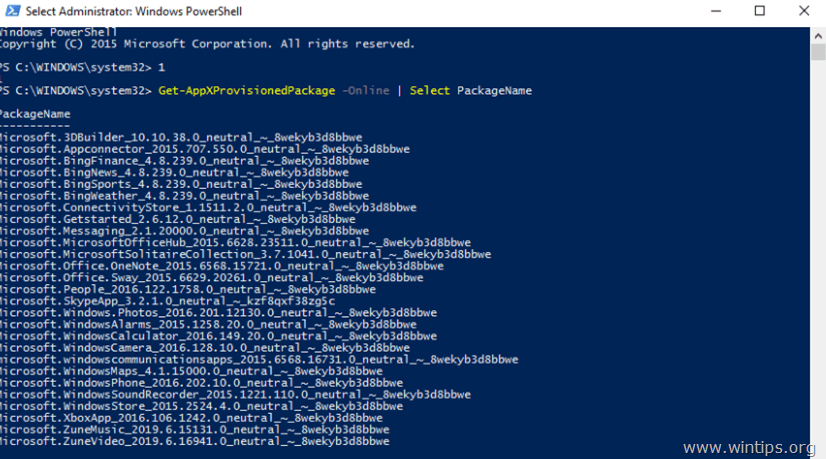
3. Apoi continuați să ștergeți pachetul dorit, dând această comandă *:
- Remove-AppXProvisionedPackage -Online -PackageName
* Notă: Inlocuieste
Partea 2. Cum să eliminați toate pachetele furnizate în sistemul de operare Windows 10, 8.1 și 8.
1. Mai întâi dezinstalați toate aplicațiile implicite încorporate (provizionate) de la toți utilizatorii de pe sistemul dvs. urmând instrucțiunile din acest tutorial: Cum să eliminați toate aplicațiile implicite încorporate (preinstalate-provizionate) în Windows 10, 8.
2. După dezinstalare, continuați să eliminați și să ștergeți toate fișierele pachetelor furnizate din sistemul dvs., dând următoarea comandă:
- Get-AppXProvisionedPackage -online | Remove-AppxProvisionedPackage –online

Asta e!